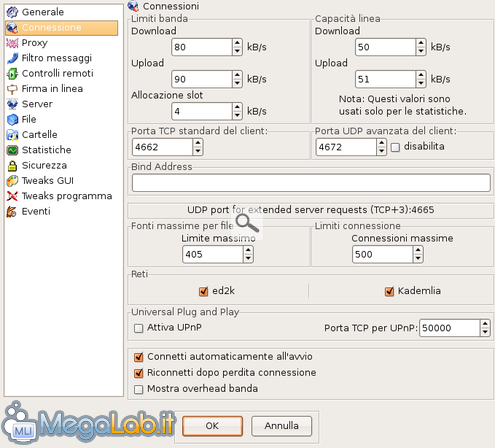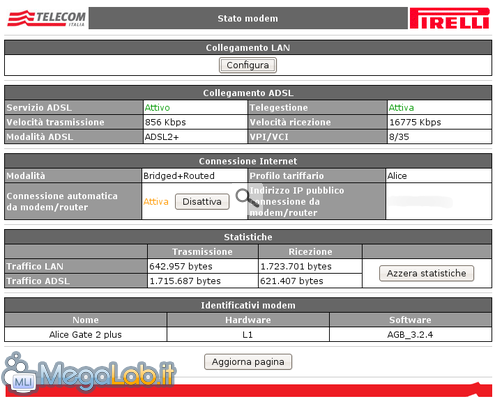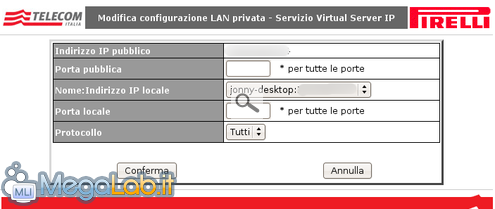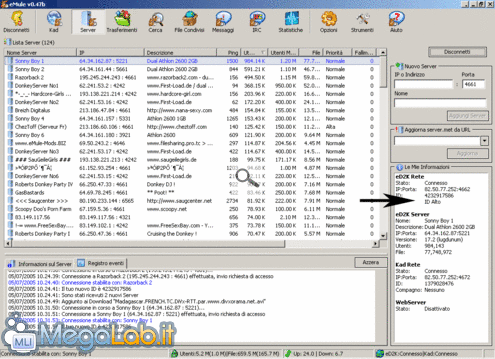Canali
Ultime news

Ultimi articoli
 Le ultime dal Forum |

Aprire porte TCP/UDP su modem-router Alice gate 2 Plus e 2 Plus Wi-Fi02/12/2008 - A cura di

Correlati TagPassa qui con il mouse e visualizza le istruzioni per utilizzare i tag!
Il pezzo che stai leggendo è stato pubblicato oltre un anno fa.
 La trattazione seguente è piuttosto datata. Sebbene questo non implichi automaticamente che quanto descritto abbia perso di validità, non è da escludere che la situazione si sia evoluta nel frattempo. Raccomandiamo quantomeno di proseguire la lettura contestualizzando il tutto nel periodo in cui è stato proposto. La trattazione seguente è piuttosto datata. Sebbene questo non implichi automaticamente che quanto descritto abbia perso di validità, non è da escludere che la situazione si sia evoluta nel frattempo. Raccomandiamo quantomeno di proseguire la lettura contestualizzando il tutto nel periodo in cui è stato proposto.
Il dibattito è aperto: partecipa anche tu!
 Questo contenuto ha ricevuto un numero significativo di commenti. Una volta conclusa la lettura, assicurati di condividere con tutti anche le tue impressioni! La funzionalità è accessibile subito in coda, ai piedi dell'ultima pagina. Questo contenuto ha ricevuto un numero significativo di commenti. Una volta conclusa la lettura, assicurati di condividere con tutti anche le tue impressioni! La funzionalità è accessibile subito in coda, ai piedi dell'ultima pagina.
Questa guida spiega come aprire le porte TCP/UDP per ottenere un Id alto con eMule (oppure aMule, il clone per Linux), famoso software di condivisione. Lo scopo è quello di configurare i modem Alice Gate/Pirelli, attraverso alcuni semplici passaggi, per annullare l'effetto download rallentato, causato da un ID basso. Per ulteriori informazioni riguardo rete kad, termini ecc, vi invito a leggere la guida "eMule, un mulo per il filesharing". Prima di eseguire i passaggi sotto elencati, leggere la sezione riguardante le impostazioni del Firewall, raggiungibile a questo indirizzo. Requisiti
Modem: Alice Gate 2 Plus oppure Alice Gate 2 Plus Wi-Fi.
Software: eMule oppure aMule Sistema operativo: Windows, Linux, Mac Una volta verificati i requisti siamo pronti per iniziare.
Porte TCP/UDPIl primo passo da compiere è quello di verificare le porte TCP e UDP di e/aMule. Per fare ciò andiamo in opzioni, oppure preferenze, qualora stessimo utilizzando la versione per Linux (aMule), quindi in connessioni. A questo punto ci troveremo di fronte a questa schermata: Come possiamo vedere le porte TCP e UDP sono rispettivamente 4662 e 4672. Nel vostro caso le porte potrebbero cambiare qualora aveste una versione diversa da quella utilizzata in questa guida. Ora che abbiamo verificato le porte standard del client, segniamocele su un pezzo di carta, perché ci serviranno per la configurazione del router. State attenti a non confondere TCP con UDP.
Configurazione tramite browser
Ora apriamo il nostro browser web e digitiamo nella barra degli indirizzi il seguente URL http://192.168.1.1 Questo è il pannello di controllo del modem Alice gate 2 Plus non Wi-Fi. Ad ogni modo i passaggi sono gli stessi, anche se nello stato del modem del del Alice Gate 2 Wi-Fi, sarà presente anche la sezione per la configurazione della rete senza fili. Chiarito questo punto procediamo. Cliccate su Configura e vi ritroverete di fronte alla configurazione vera e propria del modem. Qui tornano in gioco le porte TCP e UDP.
Come potete vedere in Impostazioni il servizio Virtual Server non è presente su nessuna porta. Clicchiamo quindi su aggiungi.
Di fronte a questa schermata, clicchiamo su protocollo e selezioniamo TCP. A questo punto inseriamo in porta pubblica e porta locale il numero 4662. Clicchiamo su Conferma. Successivamente ripetiamo l'operazione per la porta UDP. Clicchiamo nuovamente su aggiungi/ protocollo/ UDP e inseriamo il numero 4672. Confermiamo. A questo punto il gioco è fatto. Apriamo ora e/aMule e connettiamoci ad un server. Se le operazioni sopra elencate sono state svolte correttamente noteremo in basso a destra, un piccola sfera che rappresenta il globo terrestre. Se la freccetta sinistra sarà verde significa che abbiamo aperto nel modo corretto le porte del modem. In questo modo otterremo un Id alto con eMule/aMule.
Segnala ad un amico |
- Unisciti a noi
- | Condizioni d'uso
- | Informativa privacy
- | La Redazione
- | Info
- | Pressroom
- | Contattaci
© Copyright 2024 BlazeMedia srl - P. IVA 14742231005
- Gen. pagina: 0.74 sec.
- | Utenti conn.: 251
- | Revisione 2.0.1
- | Numero query: 45
- | Tempo totale query: 0.06